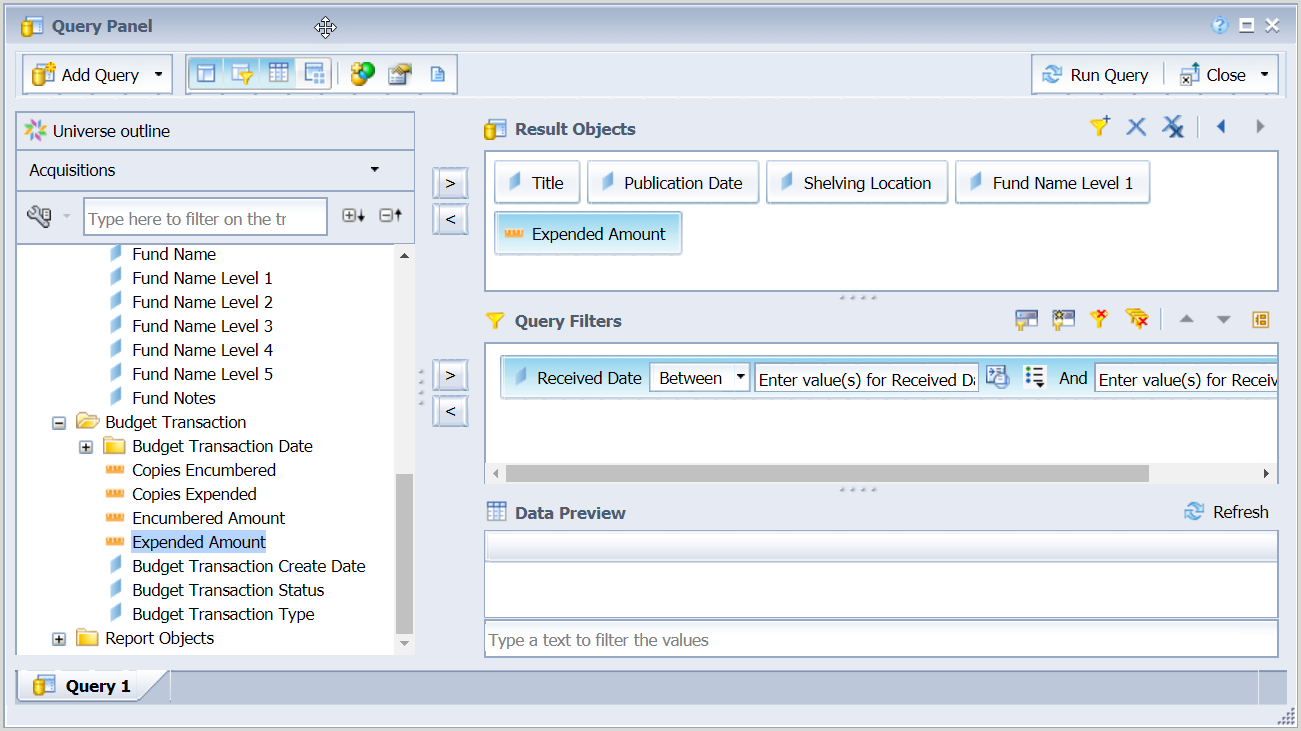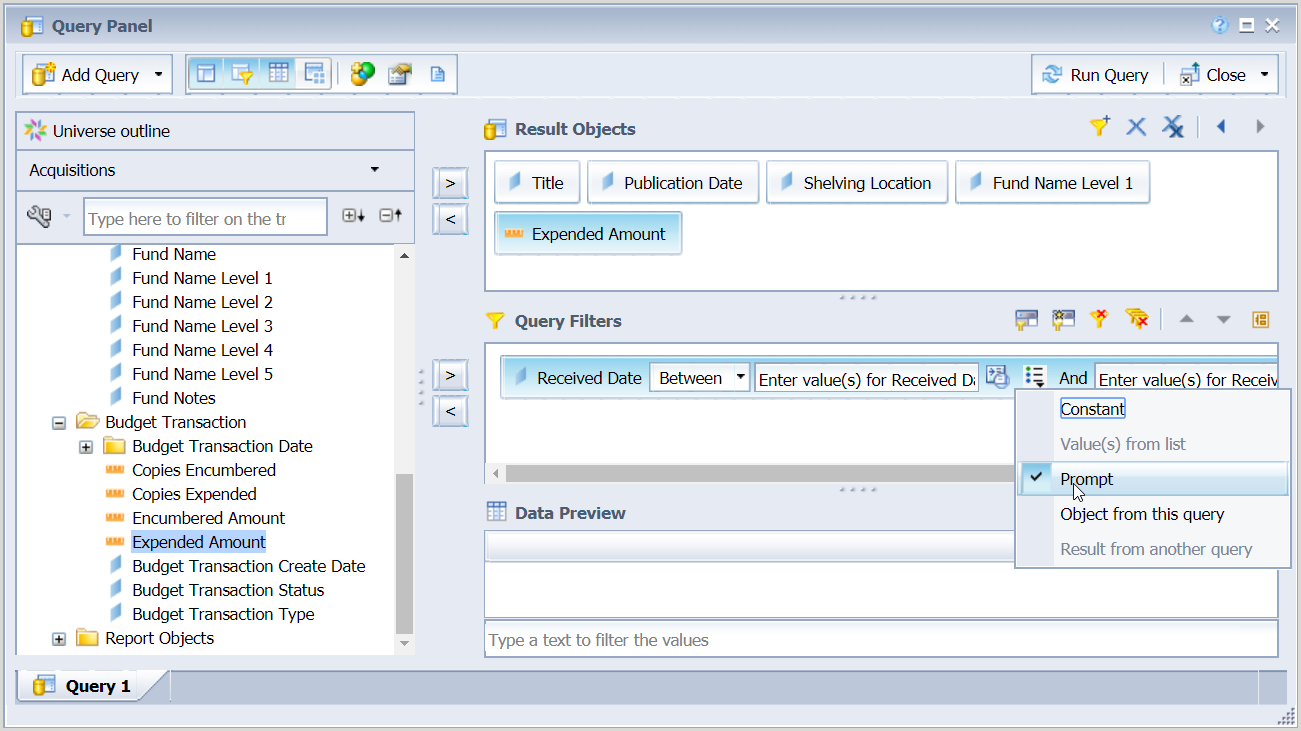Créer un rapport personnalisé
Les requêtes sont utilisées dans Web Intelligence pour accéder aux données. Inutile de maîtriser les spécificités du langage SQL (Structured Query Language) formel. Vous n'avez qu'à savoir dans quel univers sont stockés les données voulues et l’objet de données demandé, et quelles sont ses relations de base, pour commencer.
Les rapports sont conçus dans l'Éditeur des requêtes à l'aide des Objets de rapport.
Note. - Une session dans Conception de rapports expire au bout de 20 minutes d'inactivité.
Créer une requête
Dans cet exemple, vous allez créer un rapport répertoriant les montants dépensés pour les documents reçus durant une période de temps précise. Le rapport utilise les objets suivants de l'univers Acquisitions :
- Dimensions : Titre, Date de publication, Emplacement sur les rayons, Nom du poste Niveau 1, Montant dépensé, Date de réception
- Indicateurs : Montant dépensé
- Dans le menu de navigation de gauche, cliquez sur Conception de rapports.
- Sélectionnez Web Intelligence dans la liste déroulante Applications située dans la barre d'outils dans l'angle supérieur droit.
- Cliquez sur le bouton Nouveau (
 ).
). - Double-cliquez sur Univers.
- Dans la boîte de dialogue Univers, double-cliquez sur Acquisitions.
- Dans l'Éditeur des requêtes, développez le dossier Titre, puis double-cliquez sur Titre et Date de publication. Titre et Date de publication s'affichent maintenant dans le panneau Objets du résultat.
- Développez le dossier Exemplaire, puis double-cliquez sur Emplacement sur les rayons. L'emplacement sur rayons s'affiche à présent dans le panneau Objets du résultat.
- Sous le dossier Exemplaire, développez le sous-dossier Date de réception, puis faites glisser Date de réception vers le panneau Filtres de la requête.
- Développez le dossier Budget/Poste, puis double-cliquez sur Nom du poste Niveau 1. Nom du poste Niveau 1 s'affiche maintenant dans le panneau Objets du résultat.
- Développez le dossier Opération budgétaire, puis double-cliquez sur Montant dépensé. Montant dépensé s'affiche maintenant dans le panneau Objets du résultat.
- Sélectionnez Compris entre dans la liste déroulante du panneau Filtres de la requête.
- Sélectionnez Invite dans la liste déroulante Définir le type de filtre (
 ) après chaque opérande.
) après chaque opérande.
- (Facultatif) Cliquez sur Actualiser dans le haut de la section Aperçu des données pour avoir un aperçu des données qui seront générées lorsque vous exécuterez la requête. Assurez-vous que les données sont présentées dans l'ordre souhaité.
- Cliquez sur Exécuter.
Si vous enregistrez votre rapport personnalisé, il sera disponible dans les résultats de recherche après 24 heures.